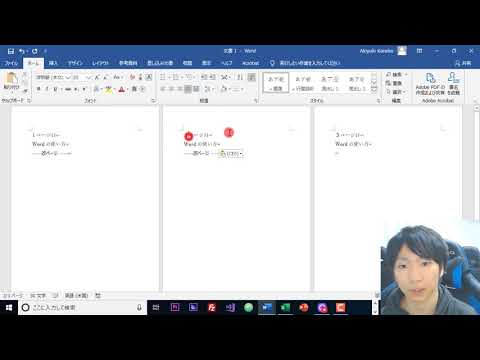
コンテンツ
Microsoft Word 2007には、ページをすばやく編集するのに役立つツールが含まれています。手動で選択しなくても、ページまたはページ全体からコンテンツを削除できます。 「検索」および「置換」ツールを使用すると、削除するページを選択できます。また、Word 2007のヘッダーの表示場所を指定することもできます。文書には1つ以上のヘッダーが含まれる可能性があるため、削除する前にその使用方法を確認することが重要です。文書全体で使用されているヘッダーを削除すると、1ページだけの場合とは異なるプロセスが必要になります。
説明書
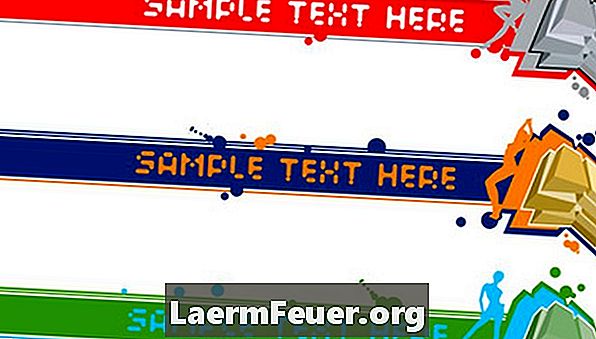
-
削除するページとヘッダーを含む文書を開きます。
-
ページの表示内容とヘッダーを同時に表示するには、[表示]と[印刷レイアウト]をクリックします。
-
[ホーム]タブをクリックします。次に、[段落]グループの[すべて表示]ボタンをクリックして、段落記号と改ページをドキュメント全体に表示します。
-
削除したいページにカーソルを合わせて[ホーム]タブをクリックします。 [編集]グループで、[検索]ボタンの矢印をクリックして[移動]を選択します(またはショートカットキーCtrl + gを押します)。 [検索と置換]ボックスが開きます。
-
テキストボックスに「 page」と入力してEnterキーを押します。ページのコンテンツは背景でハイライトされます。
-
「閉じる」をクリックして文書に戻ります。ページ全体を削除するには、[Delete]キーを押します。
-
次のページの内容が現在のページに移動されるまで、「Delete」キーを押し続けます(文書にヘッダーが1つしかない場合)。削除したページがドキュメントの最後のページである場合は、カーソルが前のページに移動するまでバックスペースキーを押します。ヘッダーは、削除した元のページから削除されます。
-
ヘッダーが現在のページにのみある場合は、ダブルクリックして選択して削除します。 [挿入]タブを選択し、[ヘッダー]と[ヘッダーの削除]をクリックします。